Windows10/8系统禁用驱动程序强制签名的三种方法(Windows 无法验证此设备所需的驱动程序的数字签名。最近的硬件或软件更改安装的文件可能未正确签名或已损坏,或者可能是来自未知来源的恶意软件。 (代码 52))
[重要通告]如您遇疑难杂症,本站支持知识付费业务,扫右边二维码加博主微信,可节省您宝贵时间哦!
今天下午有个客户想安装一个驱动,一直无法装上,出现了错误,错误为“Windows 无法验证此设备所需的驱动程序的数字签名。最近的硬件或软件更改安装的文件可能未正确签名或已损坏,或者可能是来自未知来源的恶意软件。 (代码 52)”看说明是因为驱动程序强制签名的,问如何才可以禁止或者禁用强制签名,今天就来说说这几种方式;
第一种:cmd命令下;
1、在开始按钮点击右键,选择“命令提示符(管理员)”
2、执行以下命令(复制后,在命令提示符中单击鼠标右键即可完成粘贴,然后按回车键执行):
bcdedit.exe /set nointegritychecks on
3、命令瞬间执行完毕,若想恢复默认验证,执行如下命令即可:
bcdedit.exe /set nointegritychecks off
关闭bios中安全启动,进入BIOS中,把“secure boot”设为“disable”
如有未签名的硬件驱动需要使用,不妨尝试运行一下第一个命令,也许由此引发的问题就可以暂时解决。不过微软的驱动强制签名政策也是出于安全考虑,如果你没遇到类似问题,还是别关闭签名验证为好。
第二种:本地组策略修改
使用Win+R快捷键打开“运行”程序输入gpedit.msc
管理面板——系统---驱动程序安装--右边(设备驱动程序的代码签名)--设置为已启用 即可;
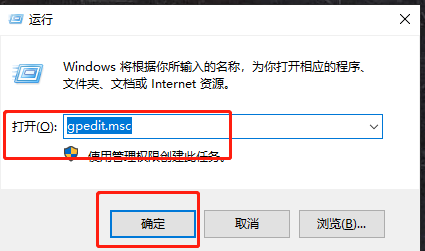
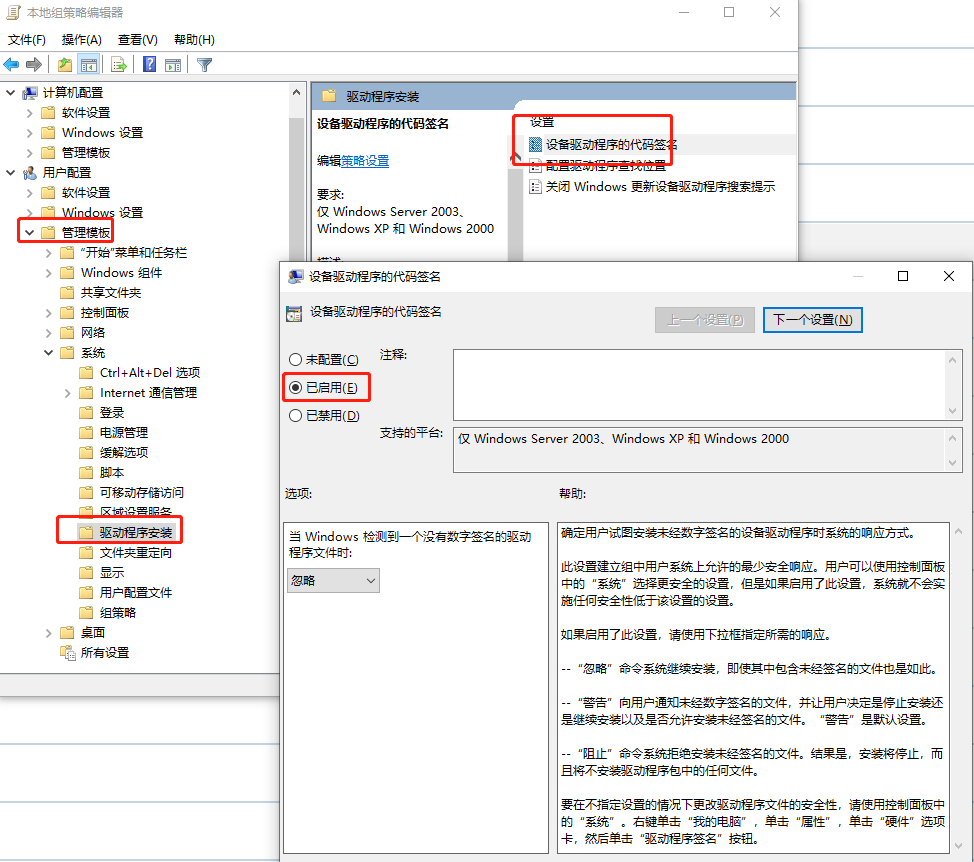
第三种方式:电脑启动高级选项设置
(1)开机进入系统后,按win+i,进入设置界面;
(2)选择“更新和安全”;
(3)选择"恢复”-->“立即重新启动”;
(4)重启后选择“疑难解答”;
(5)选择“高级选项”;
(6)选择“启动设置”;
(7)点击“重启”;
(8)按提示输入“F7”禁用驱动程序强制签名即可。
PS:也可以开机按F8进入安全模式--直接就到了第5步,因为有些人不知道如何进入安全模式下,才这么做的教程;
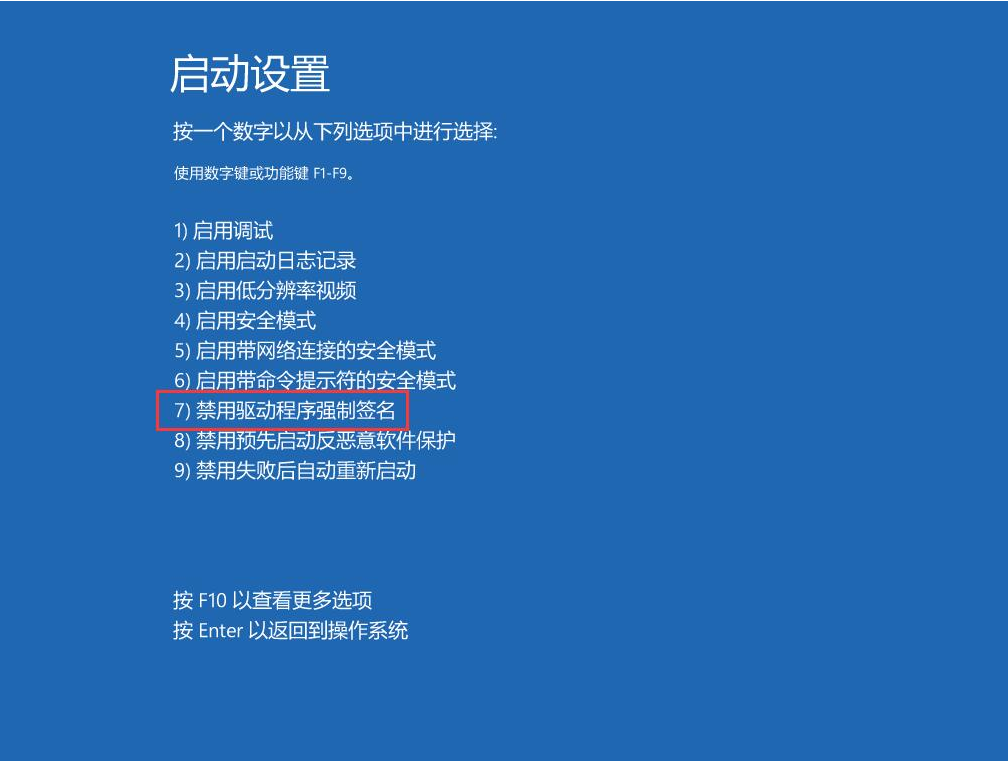
问题未解决?付费解决问题加Q或微信 2589053300 (即Q号又微信号)右上方扫一扫可加博主微信
所写所说,是心之所感,思之所悟,行之所得;文当无敷衍,落笔求简洁。 以所舍,求所获;有所依,方所成!
 支付宝赞助
支付宝赞助 微信赞助
微信赞助


